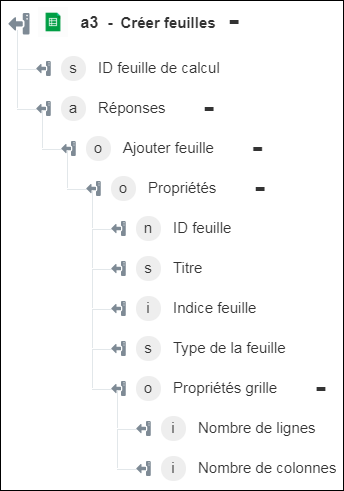Créer feuilles
Utilisez l'action Créer feuilles pour créer une ou plusieurs feuilles dans la feuille de calcul spécifiée.
Procédez comme suit pour utiliser l'action Créer feuilles dans votre processus :
1. Faites glisser l'action Créer feuilles sous Google Sheets jusqu'au canevas, placez le pointeur sur l'action, puis cliquez sur  ou double-cliquez sur l'action. La fenêtre Créer feuilles s'ouvre.
ou double-cliquez sur l'action. La fenêtre Créer feuilles s'ouvre.
2. Modifiez le champ Etiquette, si nécessaire. Par défaut, le nom de l'étiquette est identique à celui de l'action.
3. Pour ajouter un type de connecteur Google Sheets, consultez la rubrique Types de connecteur Google Sheets pris en charge.
Si vous avez déjà précédemment ajouté un type de connecteur approprié, sélectionnez-le dans Type de connecteur, puis, sous Nom du connecteur, sélectionnez le connecteur voulu.
4. Cliquez sur TESTER pour valider le connecteur.
5. Cliquez sur MAPPER CONNECTEUR pour exécuter l'action à l'aide d'un connecteur différent de celui que vous utilisez pour renseigner les champs d'entrée. Dans le champ Connecteur d'exécution, spécifiez un nom de connecteur Google Sheets valide. Pour plus d'informations sur la commande MAPPER CONNECTEUR, consultez la section détaillant l'utilisation d'un mappage de connecteur.
6. Dans la liste ID feuille de calcul, sélectionnez ou spécifiez l'ID de la feuille de calcul dans laquelle des feuilles sont à ajouter.
7. Dans le groupe Ajouter feuilles, procédez comme suit :
a. Dans le champ Titre, spécifiez le titre de la feuille.
b. Dans le champ Nombre de lignes, spécifiez le nombre de lignes souhaité dans la nouvelle feuille.
c. Dans le champ Nombre de colonnes, spécifiez le nombre de colonnes souhaité dans la nouvelle feuille.
Cliquez sur Ajouter pour ajouter d'autres feuilles. Pour supprimer les feuilles que vous avez ajoutées, cliquez sur  .
.
8. Cliquez sur Terminé.
Schéma de sortie